윈도우11 PC 모델명 변경하는 방법
IT,PC,모바일,스마트폰 정보와 팁 그리고 제품리뷰와 생활정보
윈도우11 PC 모델명 변경하는 방법
윈도우11을 사용하는 PC 에서 설정으로 들어간다음에 시스템에 정보를 클릭을 하면 현재 PC 에 대한 정보가 표시가 됩니다. 여기에 OEM 제품이라면 관련 정보가 표시되고, 제조사별로 모델명등이 표시가 되는데요. 이러한 정보들을 내가 원하는 형태로 변경을 할수가 있습니다. 이번 글에서는 윈도우11 PC 모델명 변경하는 방법에 대해서 알아 보도록 하겠습니다.
윈도우는 각종 설정값과 정보들을 레지스트리라는 일종의 DB 에 저장을 해서 불러오거나 사용을 하게 되는데요. 윈도우에는 예전부터 레지스트리 편집기라는 툴을 이용을해서 이 레지스트리 값을 변경을 할수 있도록 해놓았습니다.
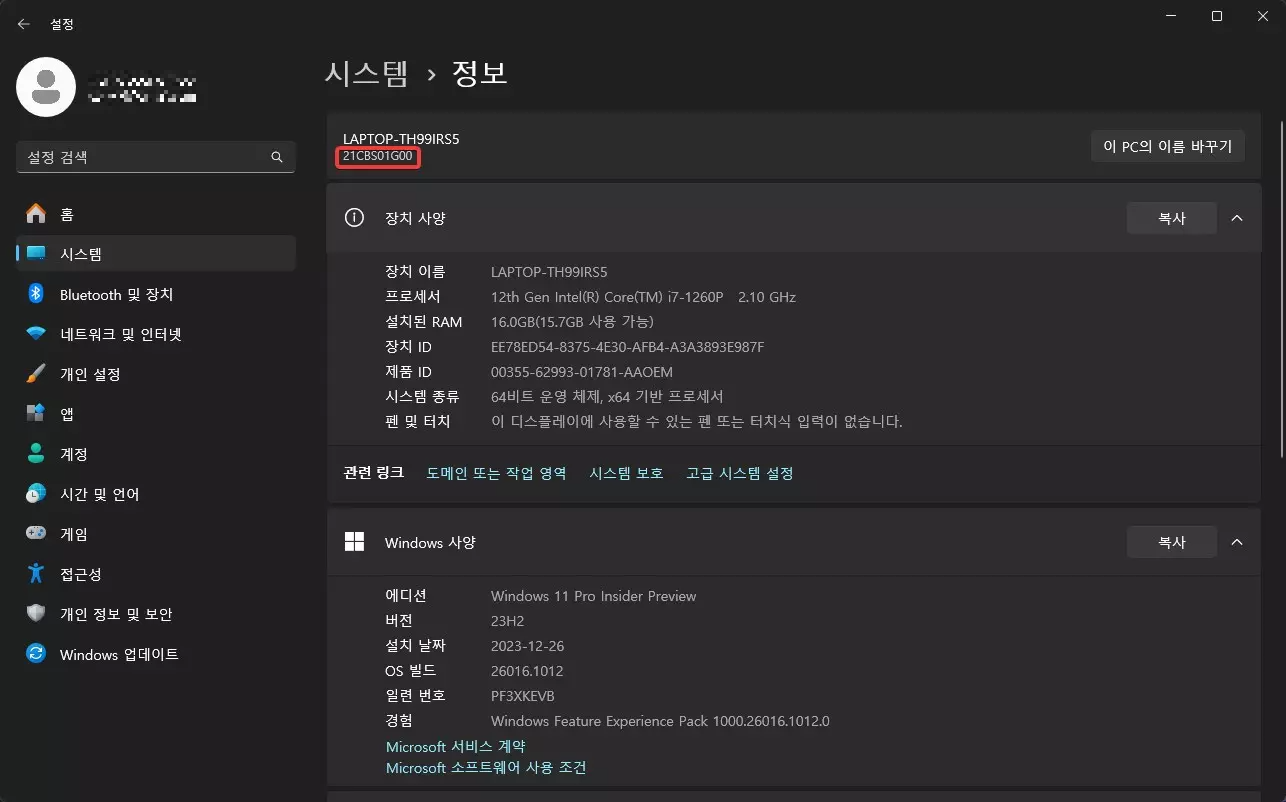
윈도우11 PC 모델 이름을 내마음대로 변경해보자.
그렇기 때문에 단순히 모델명 같은것도 레지스트리에서 가져오는 값을 보여 주는거기 때문에 충분히 원하는 형태로 변경이 가능합니다.
변경을 위해서는 일단 레지스트리 에디터를 실행을 해줍니다. 윈도우키 + R 을 눌러서 실행을 여신후에 "regedit" 를 입력을 해주시면 실행이 가능합니다. 당연히 시스템 정보를 변경하는 작업이기 때문에 자동으로 관지라 권한으로 실행을 하게 되며, 권한이 필요한 경우 팝업이 뜨게 됩니다.
그런후에 아래 경로로 이동을 합니다.
컴퓨터\HKEY_LOCAL_MACHINE\SOFTWARE\Microsoft\Windows\CurrentVersion\OEMInformation
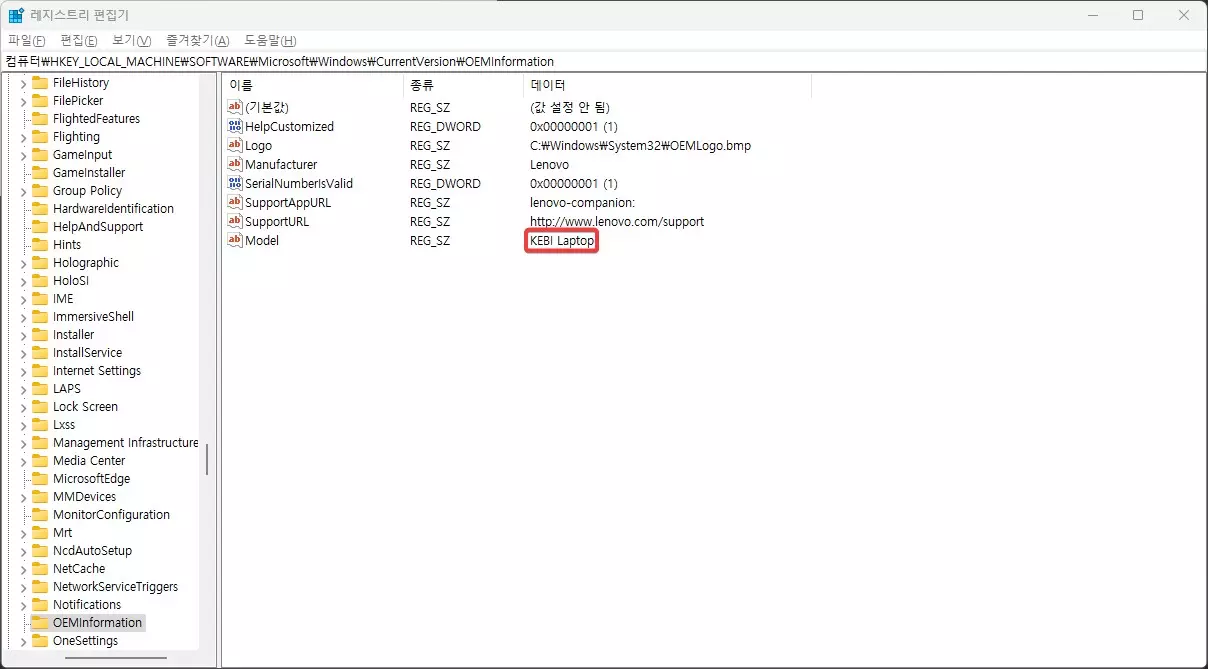
이동을 하신후에 Model 이라고 되어 있는 부분을 더블클릭을 하셔서 원하는 형태로 변경을 하시면 됩니다. 만약에 Model 이 보이지 않으신다면 우클릭을 하신후에 아래와 같이 새로 만들기 > 문자열 값 을 클릭 하여 새로운 문자열 값을 만들고 이름을 Model 이라고 해주시면 됩니다.
생성을 하셨다면 마찬가지로 값은 원하시는 형태의 이름으로 넣어 주시면 됩니다.
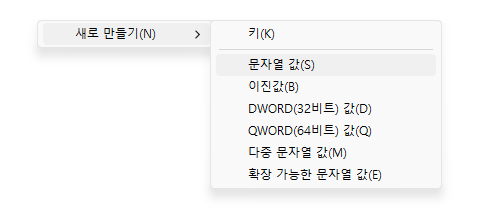
이렇게 값을 변경을 하셨다면 아래와 같이 원하는 형태로 이름을 변경을 할수가 있습니다. 저는 기본값인 모델이름이 표시가 되었는데 보시는것처럼 KEBI Laptop 으로 변경을 해보았습니다.
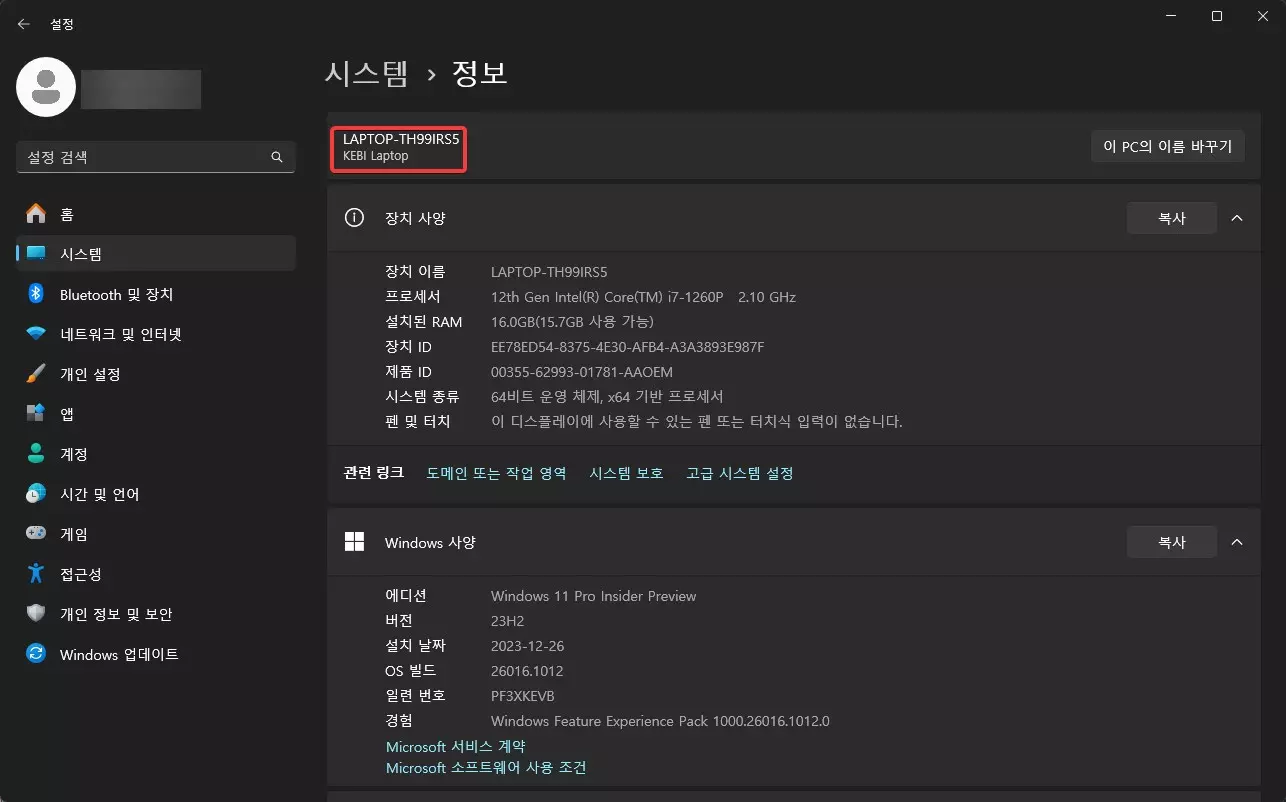
그리고 하단에 보시면 지원정보도 있는데 해당 정보도 내가 원하는 값으로 변경을 할수가 있습니다. 여기에는 Manufacturer, SupportURL, SupportHours, Logo, SupportPhone, Model 등의 값을 넣어서 사용할수가 있습니다.
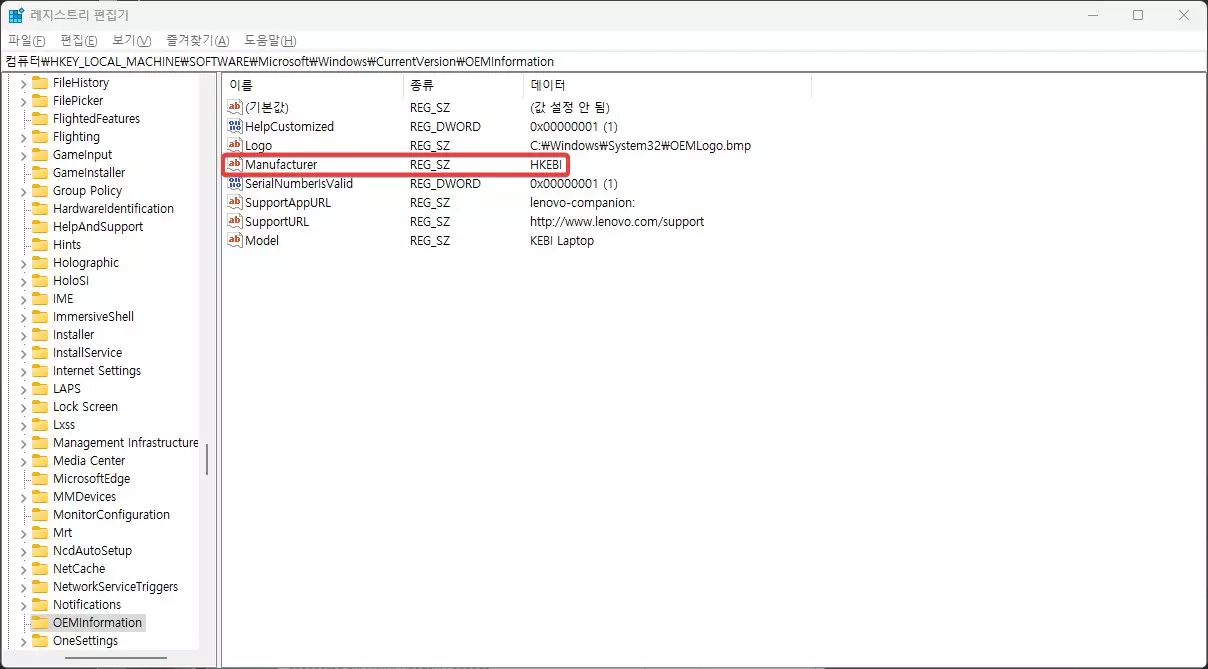
저는 제조사를 의미하는 Manufacturer 을 변경을 해보았습니다. 변경을 한후에는 보시는 것처럼 제조업체가 내가 설정한 값으로 표시가 되는걸 볼수가 있습니다.
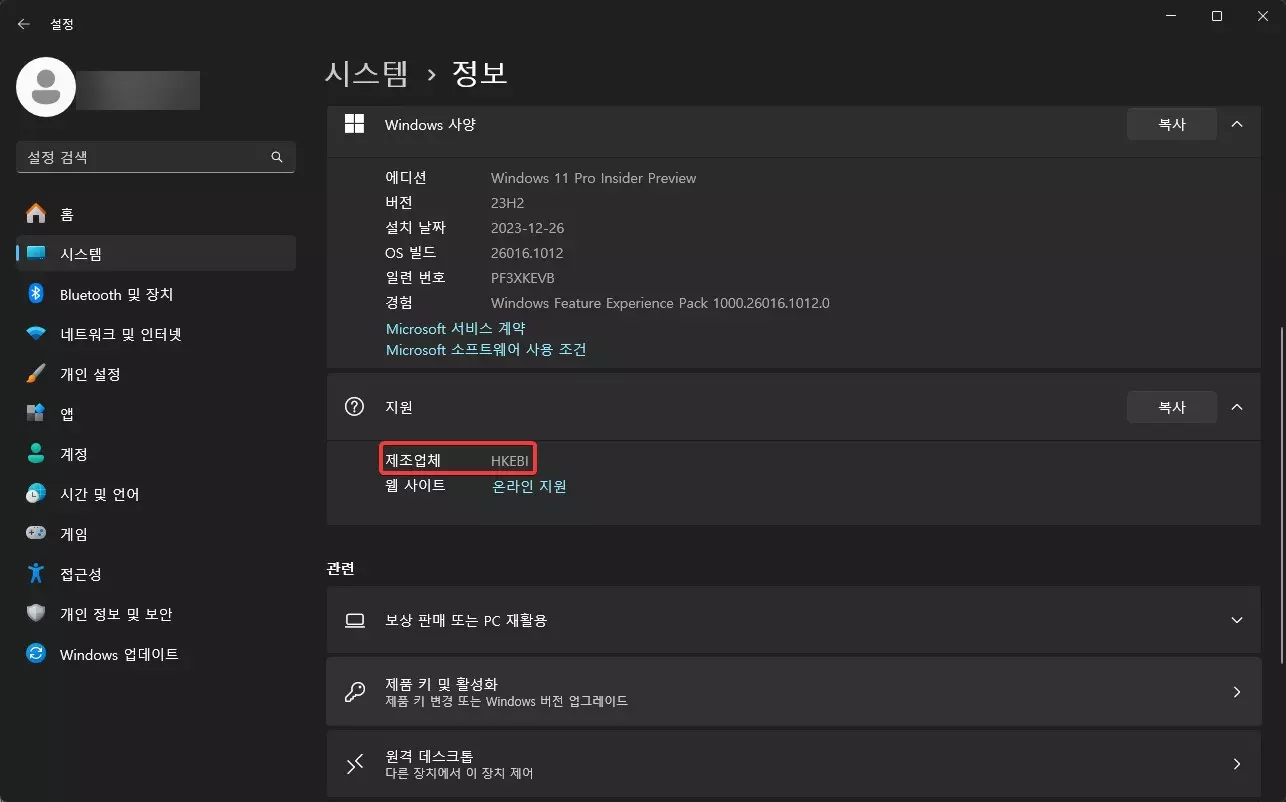
굳이 이러한 값들을 변경을 할 필요는 없겠지만, 혹시 나만의 PC 처럼 보이도록 하고 싶으시다면 이렇게 소소하게 변경을 해서 사용해 보는것도 괜찮지 않을까 생각이 들어 포스팅 남겨 봅니다.
이번 글이 도움이 되셨다면 하단에 있는 구독 & 공감 많이 부탁 드립니다. 여기까지 보아 주셔서 감사합니다.
